Як створювати контрольні списки в програмі «Нотатки»
У цій статті ви дізнаєтеся, як створювати контрольні списки на iPhone, iPad або iPod touch.
Підготовка
Переконайтеся, що на iPhone, iPad або iPod touch інстальовано найновішу версію iOS або iPadOS.
Щоб використовувати найновіші функції програми «Нотатки», налаштуйте її на роботу з iCloud або зберігайте нотатки на своєму пристрої. Щоб налаштувати програму «Нотатки» на роботу з iCloud, перейдіть у меню «Параметри» > «Програми» > «Нотатки» > «Основний обліковий запис», а потім виберіть «iCloud». Щоб налаштувати програму «Нотатки» на роботу тільки на пристрої, перейдіть у меню «Параметри» > «Нотатки», а потім виберіть «Обліковий запис "Мій [пристрій]"». Багато функцій не підтримуються іншими постачальниками послуг електронної пошти.
Як створити контрольний список
Відкрийте програму «Нотатки».
Натисніть , щоб створити нотатку.
Введіть назву й натисніть клавішу «Ввід».
Натисніть , щоб створити список. Щоразу, коли ви натискатимете клавішу «Ввід», до списку додаватиметься новий пункт.
Натисніть пусте коло, щоб позначити пункт списку як виконаний.
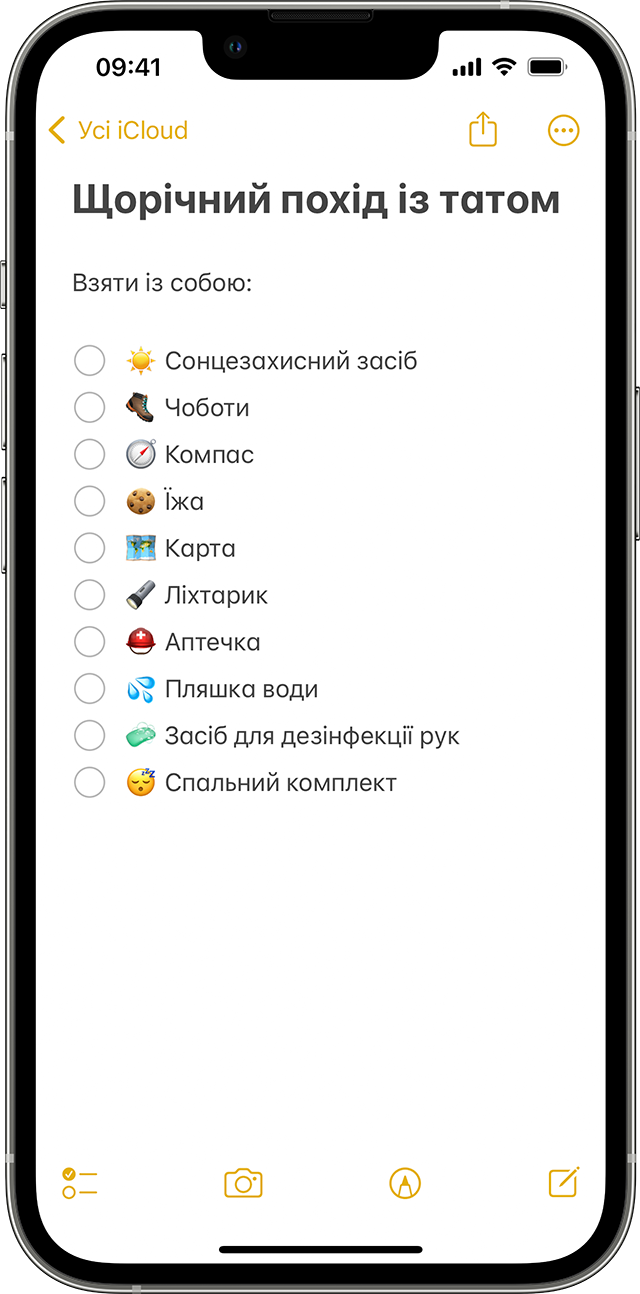
Щоб створити список у наявній нотатці, наведіть курсор на те місце, з якого потрібно почати. Потім натисніть кнопку та створіть список.
Як упорядкувати контрольні списки
Створений контрольний список можна легко впорядкувати. Нижче наведено кілька варіантів, як це зробити.
Змініть порядок пунктів списку, перетягнувши їх у потрібні місця.
Створіть відступи жестом змахування. Проведіть по пункту списку праворуч, щоб створити відступ, і ліворуч, щоб його скасувати.
Автоматично перемістіть позначені пункти в кінець списку. Натисніть «Параметри»> «Програми» > «Нотатки», виберіть «Позначені в кінець списку», а потім — «Вручну» або «Автоматично».
Позначайте пункти в процесі виконання або знімайте прапорці, щоб почати все з початку.
Як поширити контрольний список
Відкрийте програму «Нотатки».
Перейдіть до нотатки зі списком, а потім натисніть .
Виберіть пункт «Співпраця», а потім — спосіб, у який буде надіслано запрошення.
Інші можливості програми «Нотатки»
Дізнайтеся більше про програму «Нотатки» на iPhone, iPad та iPod touch.
